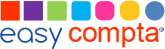Comment gérer sa comptabilité et plus généralement sa gestion quand on est entrepreneur ou créateur ?
C’est le défi qu’a relevé la société d’expertise comptable easy Compta en proposant une offre 100% numérique à ses clients. Démonstration à l’appui !
Pour rentrer sur l’application, rien de plus simple : il suffit d’entrer son adresse mail puis son mot de passe. Une fois que vous êtes connecté, vous vous retrouvez devant l’écran suivant.
Vous êtes donc face à vos derniers mouvements bancaires avec en haut de l’écran la synthèse de vos comptes, comme vous pourriez la trouver sur le site de votre banque. L’application est mise à jour en temps réel. Vous pouvez donc voir votre trésorerie, le montant de vos recettes et le montant de vos dépenses ainsi que les opérations en attente.
Si vous regardez à gauche de votre écran, vous constaterez que vous êtes arrivé automatiquement dans l’onglet comptabilité du menu. Si vous cliquez sur les autres boutons, vous accédez aux autres modules de l’application : performance, TVA, Immobilisations et paramètres. Cliquons par exemple sur performances :
vous accédez à des graphiques qui reprennent l’évolution de votre budget et sa répartition.
Mais revenons sur l’écran de comptabilité.
Au centre de la page, vous trouverez la liste de vos opérations bancaires. Regardons plus attentivement l’opération la plus récente. Vous voyez donc dans l’ordre :
- Sa date
- Son intitulé
- Sa catégorie
- Son montant (en vert s’il est positif, en rouge s’il est négatif)
- Le bouton pour la valider
En tant qu’utilisateur vous avez plusieurs options disponibles :
- Vous pouvez ajouter un mémo en cliquant sous l’intitulé
- Vous pouvez modifier la catégorie de l’opération si elle ne vous parait pas correcte ou si elle n’est pas définie.
- Si vous cliquez sur la ligne bancaire, vous pouvez également modifier la TVA, diviser l’opération en plusieurs catégories et ajouter une pièce jointe (un scan ou une photo de votre facture par exemple)
- Une fois que vous avez ajouté tout ce que vous souhaitiez, vous pouvez valider l’opération. Une fois validées vous pourrez toujours retrouver vos opérations plus bas dans la liste. Vous observerez d’ailleurs une ligne horizontale verte qui sépare les opérations déjà validées et les opérations non encore validées
Rentrons plus en détails dans ces fonctionnalités. Commençons par :
Gérer sa comptabilité : La catégorisation des opérations bancaires
Vu de l’extérieur, ça ressemble plus à votre compte en banque qu’à un logiciel comptable. On s’interroge alors sur : comment l’application transforme t-elle toutes ces informations en comptabilité ? Tout se passe dans l’onglet “catégorisation” de chacune de vos lignes bancaires.
Notre application reconnaît vos mouvements bancaires et va les classer dans les catégories qui correspondent. Chaque catégorie possède un nom compréhensible comme “restaurant” ou encore “carburant pour véhicules”. Cela fonctionne également si vous tapez essence ou gasoil.
L’application s’occupe de le traduire automatiquement en langage comptable. Vous n’avez pas besoin de chercher à quel compte correspond votre opération.
L’application peut parfois ne pas reconnaître votre opération comme un chèque par exemple. Dans ce cas la ligne apparaîtra comme “non-catégorisée”. Il vous suffit alors de cliquer sur ce bouton “non-catégorisé” et vous pourrez choisir la bonne catégorie dans la liste.
Vous ne savez pas quoi choisir ? Pas de panique ! Cliquez sur l’outil de recherche en haut à droite de la liste et écrivez l’objet de votre dépense. Par exemple, s’il s’agit de la facture de Google, il suffit d’écrire “matériel” dans l’outil de recherche et l’application vous proposera la bonne catégorie.
Gérer sa comptabilité : Diviser une facture en plusieurs catégories
Il peut également arriver que vous ayez plusieurs frais différents sur la même ligne bancaire. Si par exemple vous avez acheté des fournitures de bureau et un logiciel informatique.
(exemple)
- Dans ce cas, vous pouvez cliquer sur votre ligne bancaire.
- Un menu déroulant s’affiche et vous pouvez sélectionner l’option “ajouter un détail”.
- Quand vous cliquez sur l’option, un nouvel onglet “non-catégorisé” s’affiche en dessous de la première catégorie de dépense.
- Une fois que vous avez ajouté toutes les catégories nécessaires, il ne vous reste plus qu’à répartir le montant de la facture dans les différentes lignes.
Gérer sa comptabilité : L’outil mémo et la recherche d’opérations
Après avoir choisi les bonnes catégories pour votre ligne bancaire, il reste deux options avec lesquelles vous pouvez interagir :
- La première option est “l’ajout de fichier”, qui vous permettra de joindre la facture correspondant à l’opération. Ceci est particulièrement utile pour conserver le détail d’un gros investissement par exemple.
- La seconde option se trouve juste en dessous de l’intitulé et se nomme “mémo”. Elle vous permet d’ajouter une note à l’opération.
Le mémo est particulièrement intéressant combiné à l’outil de recherche situé en haut à gauche de votre écran. Vous pouvez vous en servir pour retrouver facilement n’importe quelle opération.
Vous pouvez également utiliser la barre de recherche pour regrouper toutes les opérations d’un même type. Rechercher “restaurant” par exemple, affichera tous vos frais de repas classés par mois ainsi que l’évolution graphique de vos dépenses.
Gérer sa comptabilité : Ajouter une opération qui ne se trouve pas sur le compte en banque
Enfin, si vous réalisez des opérations qui n’apparaissent pas sur votre relevé bancaire, vous devrez les ajouter à votre comptabilité. Pour cela, vous utiliserez la barre d’outil bleue qui se trouve en haut de votre écran, juste en dessous du résumé de votre trésorerie. Elle comporte trois options qui correspondent chacune à un cas précis :
- Les notes de frais sont des dépenses professionnelles que vous avez payé avec vos deniers personnels. Imaginons par exemple que vous ayez dû payer un péage d’autoroute en espèce pour aller chez un client, vous pouvez l’inscrire en note de frais comme ceci.
La dépense apparaît ensuite comme une ligne bancaire normale et vous n’aurez plus qu’à la valider.
- Vous pouvez également enregistrer vos indemnités kilométriques. Ces indemnités sont liées directement aux informations rentrées dans vos paramètres. Vous pourrez gérer plusieurs voitures de tourismes ou utilitaires sans difficulté. Pour comptabiliser vos indemnités, il vous suffit de rentrer les données correspondantes et la somme s’inscrira comme une ligne bancaire. Vous n’aurez plus qu’à la valider.
- Enfin, la troisième option concerne les recettes en espèces. Si un client vous paye en liquide, vous n’êtes pas obligé de déposer cet argent en banque tant que vous le déclarez. La somme inscrite dans l’encadré s’affichera elle aussi comme une ligne bancaire que vous devrez valider. L’opération sera enregistrée dans la catégorie compte courant si vous êtes en société ou dans la catégorie prélèvements si vous êtes en nom propre.
Nous avons terminé les principales fonctionnalités comptables et je vous propose d’aborder la TVA.

Gérer sa TVA sur l’application
Une fois que tout est catégorisé, il ne vous reste plus qu’à remplir vos déclarations de TVA si vous êtes assujetti. Là encore, pas de recherches compliquées, tout est calculé par l’application ! Il vous suffit de cliquer sur l’onglet “TVA” dans le menu à gauche de l’écran et tout est indiqué.
Mais au fait, comment votre TVA est-elle calculée exactement et à quoi correspondent ces chiffres ?
les catégories de TVA
- A chaque fois que vous réalisez une vente, vous facturez de la TVA pour le compte de l’Etat. Cet argent facturé se nomme la “TVA collectée” et vous devez le rendre au Trésor Public.
- Parallèlement à chaque fois que vous achetez quelque chose, vous payez aussi de la TVA. Cette fois, il s’agit de “TVA déductible” et c’est le Trésor Public qui doit vous rembourser.
le calcul de TVA
- En pratique, pour simplifier l’opération vous allez directement soustraire la TVA déductible à votre TVA collectée. Vous inscrirez les différents montants sur votre déclaration et vous réglerez la différence.
Démo sur la TVA
- je vais vous faire voir à quoi ressemble le tableau mois par mois de la TVA. Il n’y a rien de compliqué : les produits imposables à la TVA sont visibles ainsi que la TVA déductible. En bas, vous voyez la TVA à payer.
En conclusion, si vous voulez gérer votre comptabilité sans effort, sans aucune saisie et connaître les informations de votre entreprise. Un geste : contactez easy Compta et demandez un devis.